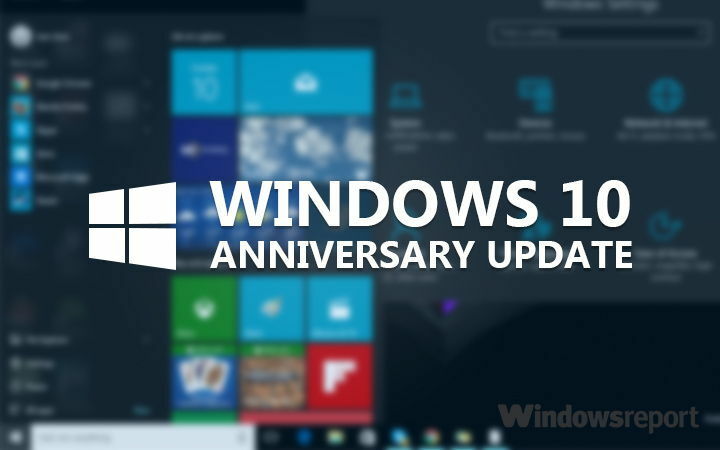Explore los métodos probados para solucionar este problema
- El código de error aparece si los archivos de su sistema o las entradas del Registro están dañados o faltan.
- Esta guía cubrirá todas las soluciones disponibles para eliminar este error.
![oobeaadv10 Algo salió mal [Guía de reparación]](/f/32f27b0a8b0c97db0227d2c65d323136.png)
XINSTALAR HACIENDO CLIC EN EL ARCHIVO DE DESCARGA
Fortect es una herramienta de reparación del sistema que puede escanear su sistema completo en busca de archivos del sistema operativo dañados o faltantes y reemplazarlos con versiones de trabajo de su repositorio automáticamente.
Aumente el rendimiento de su PC en tres sencillos pasos:
- Descargar e instalar Fortect en tu computadora
- Inicie la herramienta y Empezar a escanear
- Haga clic derecho en Reparary arreglarlo en unos minutos.
- 0 los lectores ya han descargado Fortect en lo que va de mes
Mientras configuraba los ajustes de OOBE, si encontró oobeaadv10: algo salió mal, esta guía puede ayudar.
Explicaremos todos los métodos de solución de problemas para solucionar el error justo después de analizar las causas.
¿Qué causa el error oobeaadv10: Algo salió mal en Windows?
Hay varias razones para este error OOBE: algunas de las más comunes se mencionan aquí:
- Entradas de registro corruptas - Si el Las entradas del registro en su computadora están dañadas, entonces podría aparecer este error OOBE. Para solucionarlo, debe reparar las entradas del registro.
- Controladores incorrectos – Los controladores son importantes para que su computadora funcione sin problemas. Si los controladores están desactualizados o dañados, podría causar problemas durante el proceso de configuración de OOBE y generar un mensaje de error. Debe actualizar los controladores de su dispositivo a la última versión.
- Conflictos de software – A veces, el software de terceros o los programas antivirus pueden interferir con el proceso de configuración de OOBE y causar problemas. Verifique las aplicaciones recién instaladas y desinstálelas para ver si el problema persiste.
- Problemas de hardware – Los problemas de hardware, incluida la RAM defectuosa, los errores del disco duro u otros problemas de hardware, podrían causar este error.
- Archivos corruptos del sistema - Si el los archivos del sistema en su computadora faltan o están dañados, podría evitar que se complete el proceso de configuración de OOBE.
¿Qué puedo hacer para corregir el error oobeaadv10: algo salió mal en Windows?
Antes de pasar a las correcciones avanzadas, aquí hay algunas comprobaciones preliminares que debe hacer:
- Reinicia tu computadora.
- Instalar actualizaciones de Windows si están disponibles.
- Desconecte los periféricos externos.
1. Desactivar antivirus temporalmente
- presione el ventanas clave, tipo seguridad de windows, y haga clic Abierto.
![Seguridad de Windows abierta - oobeaadv10: Algo salió mal [Guía de reparación]](/f/ff3c19df8f0b2a7096298d5da65a4678.png)
- Ir a Protección contra virus y amenazas y haga clic Administrar configuraciones.
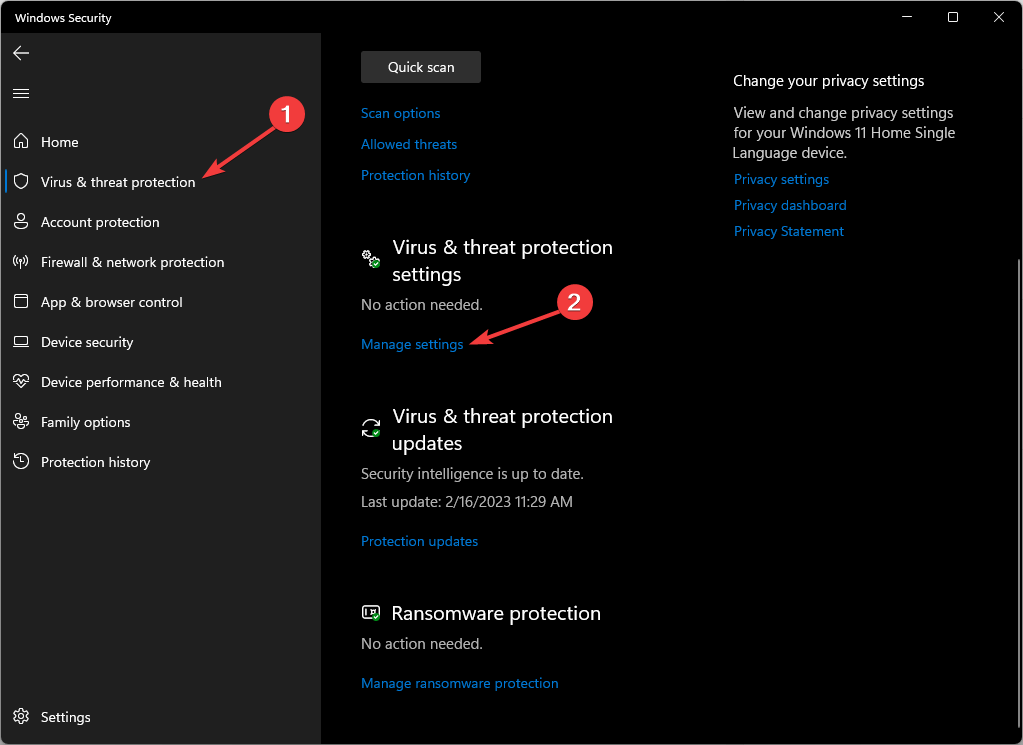
- Para Protección en tiempo real, haga clic en el interruptor para apagarlo.
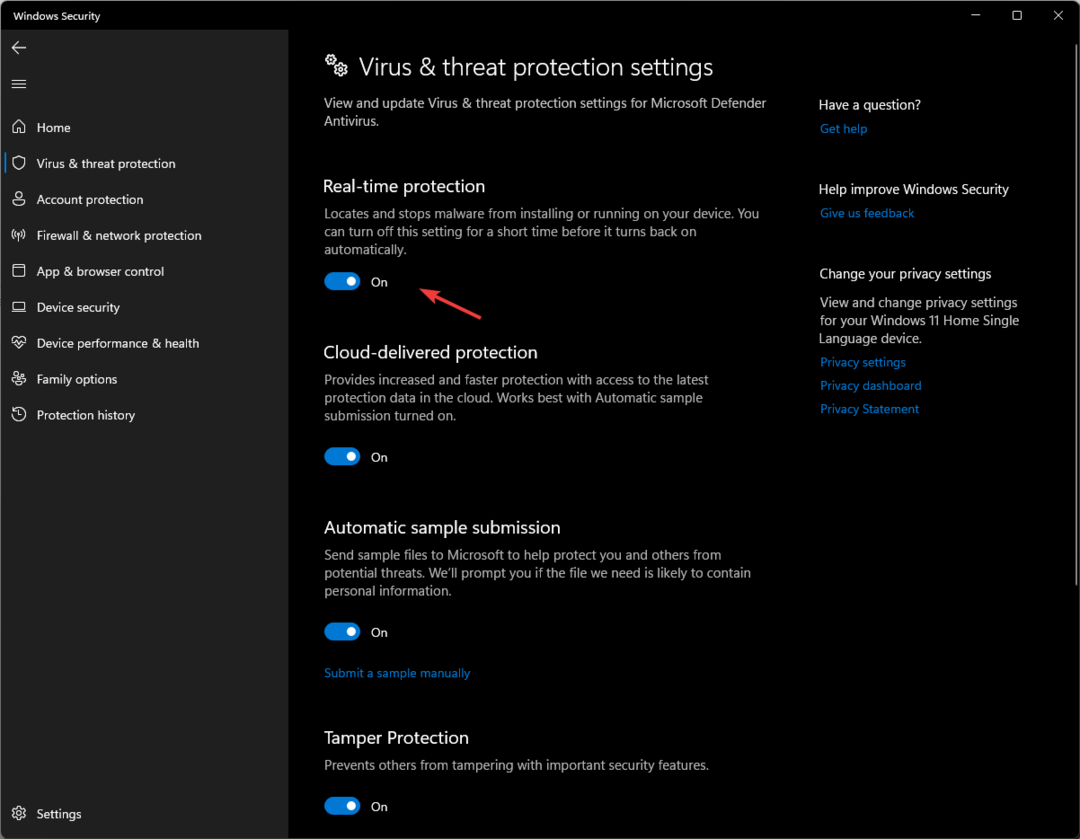
- Hacer clic Sí en el aviso de UAC para confirmar los cambios.
2. Ejecutar un comando SFC
- presione el ventanas clave, tipo CMD, y haga clic en Ejecutar como administrador.
![CMD elevado oobeaadv10: algo salió mal [Guía de corrección]](/f/867b64916b1a44b9af1f10e64a20b4af.png)
- Copie y pegue el siguiente comando para reparar los archivos del sistema y presione Entrar: sfc/scannow
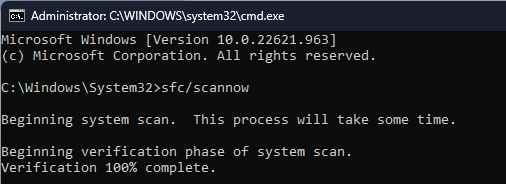
- Luego, reinicie su computadora para guardar los cambios.
- Solución: el tipo de datos de acciones de Excel no se muestra
- Error de montón de JavaScript sin memoria: causas y cómo solucionarlo
- Combinar la unidad C y D en Windows 11: cómo hacerlo en 3 pasos
3. Reparar entradas de registro
- Prensa ventanas + R para abrir el Correr consola.
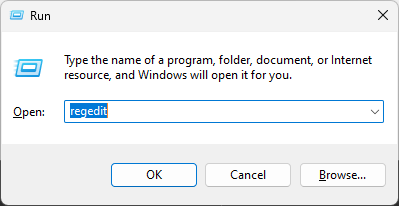
- Tipo Regeditar y haga clic DE ACUERDO abrir Editor de registro.
- Sigue este camino:
Computadora\HKEY_LOCAL_MACHINE\SYSTEM\CurrentControlSet\Control\Session Manager\Memory Management - Ir a Límite de compromiso, haga clic con el botón derecho y seleccione Borrar.
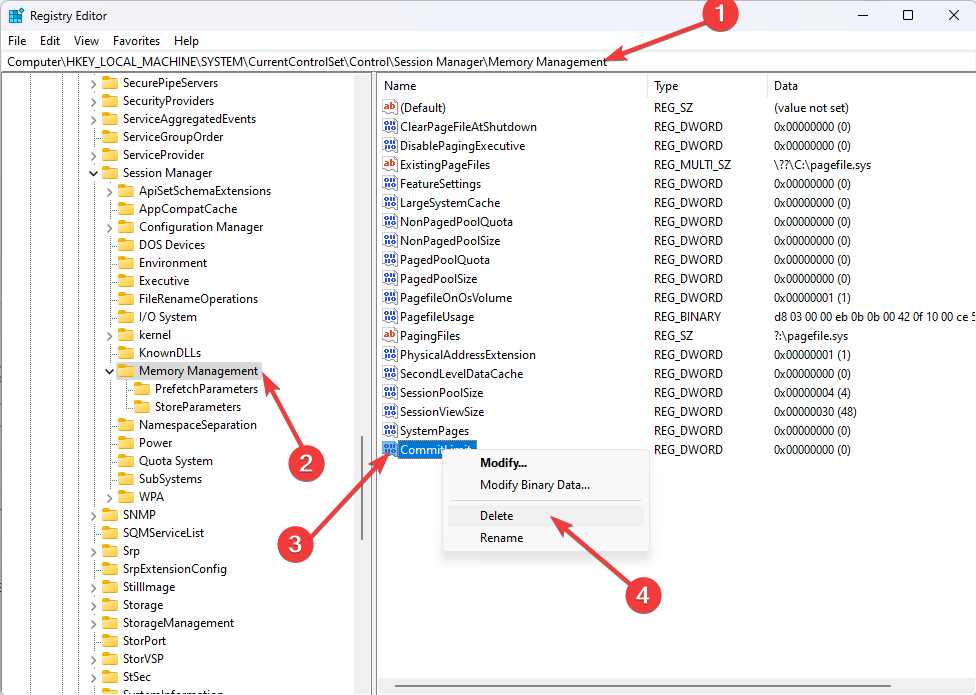
- Hacer clic Sí para confirmar los cambios.
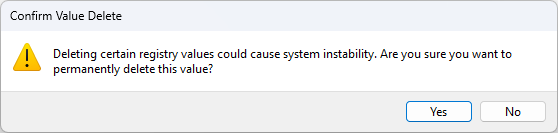
- Cierre la aplicación Editor del Registro y reinicie su computadora.
4. Ejecute el solucionador de problemas de Windows
- Prensa ventanas + I para abrir el Ajustes aplicación
- Ir a Sistemay haga clic en Solucionar problemas.
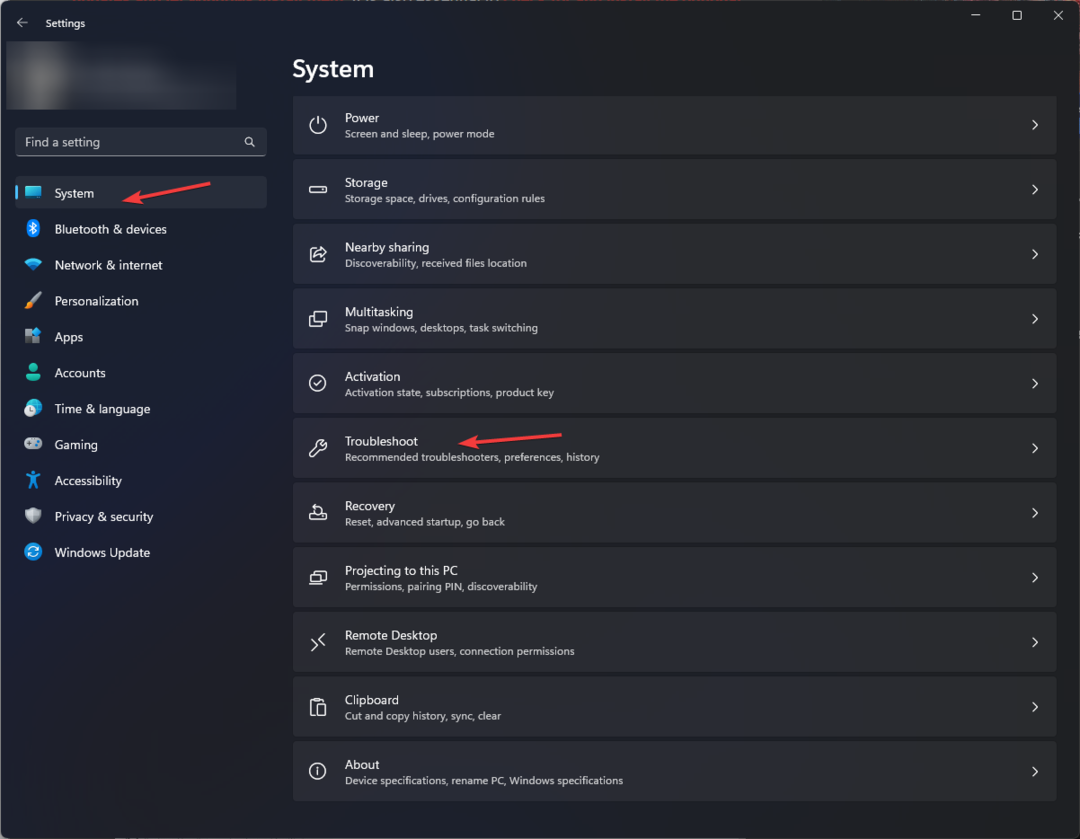
- Seleccionar Otros solucionadores de problemas.
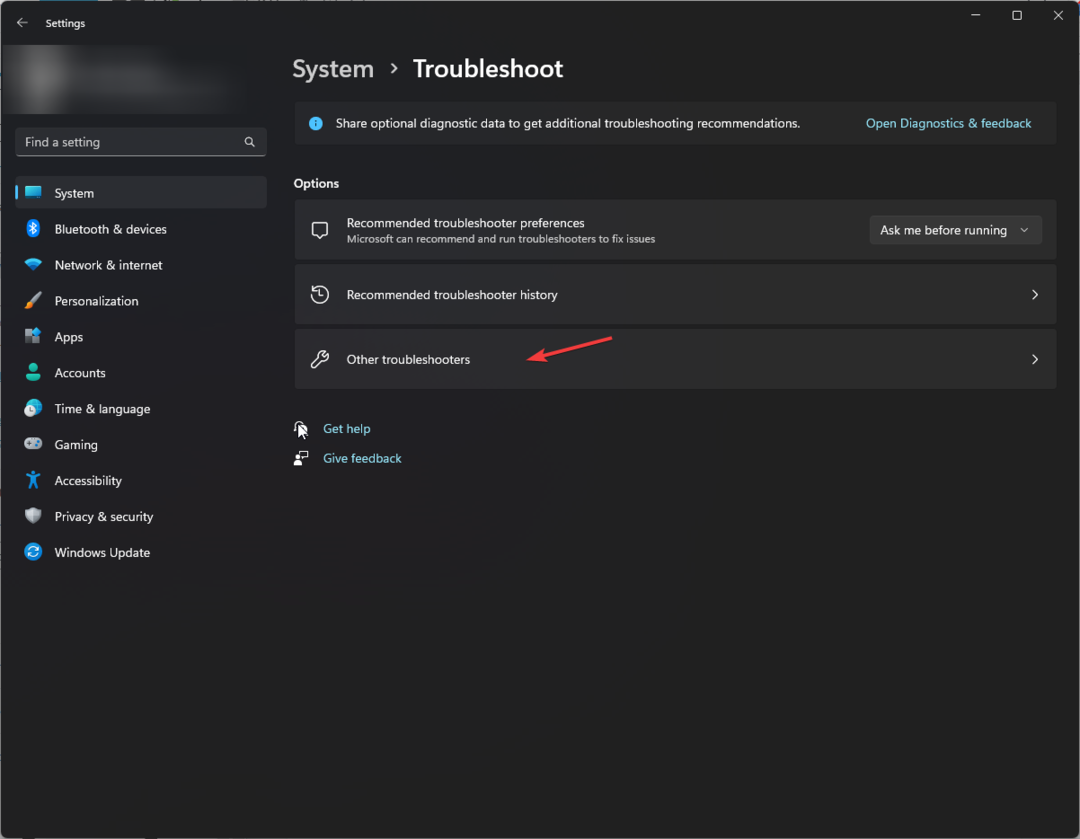
- Localizar actualizacion de Windows y haga clic Correr.
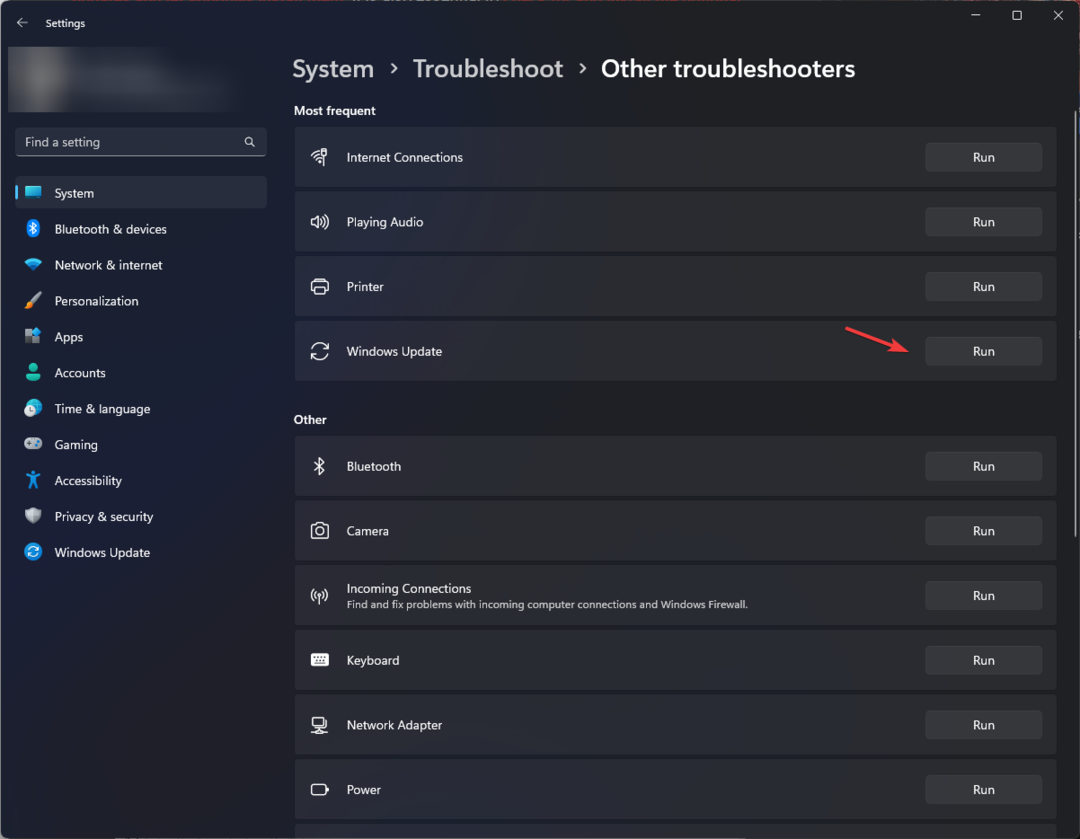
- Siga las instrucciones en pantalla para completar el proceso.
5. Restablecer la computadora
- Prensa ventanas + I para abrir el Ajustes aplicación
- Ir a Sistemay haga clic en Recuperación.
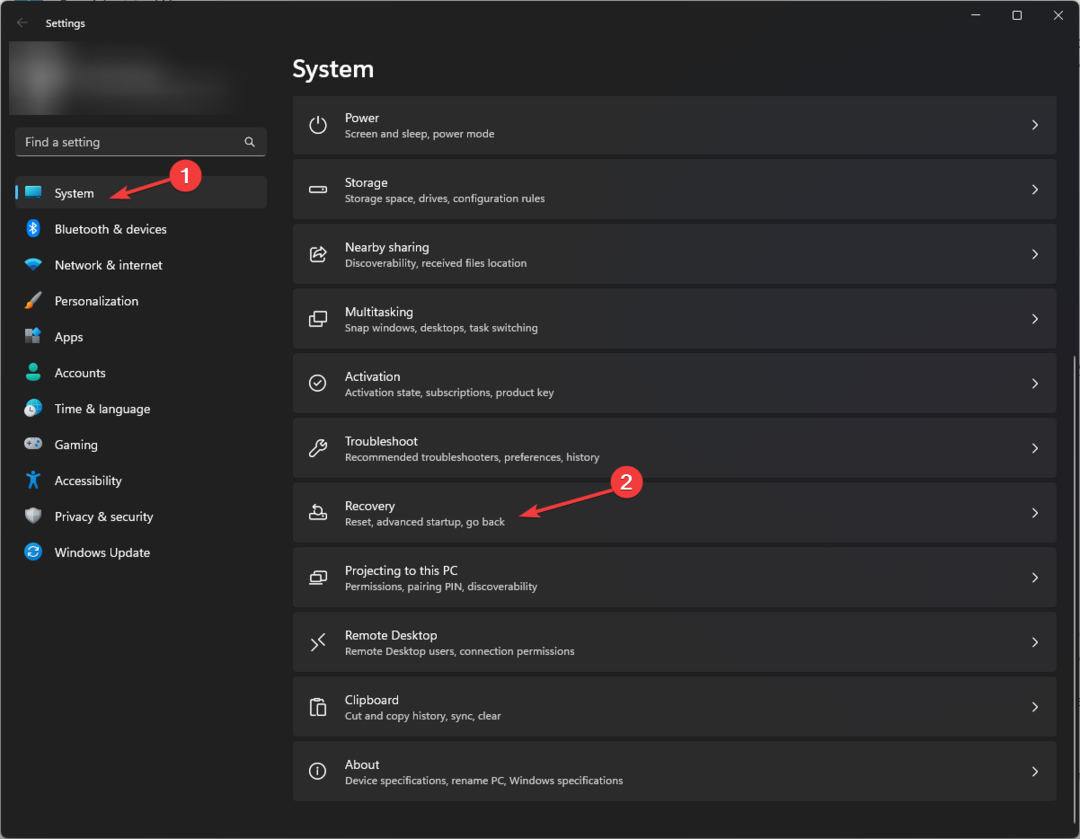
- Bajo Opciones de recuperación, ir a Restablecer esta PC y haga clic Restablecer ahora.
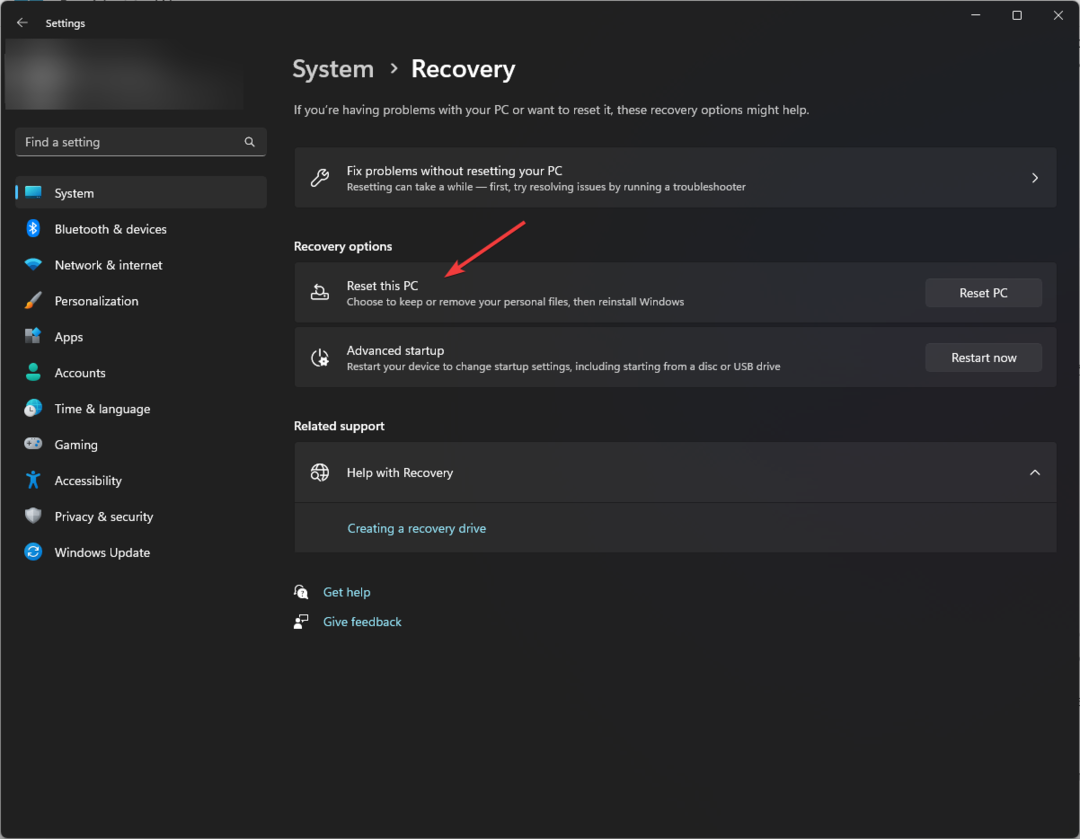
- En Elige una opcion página, seleccione guardar mis archivos.
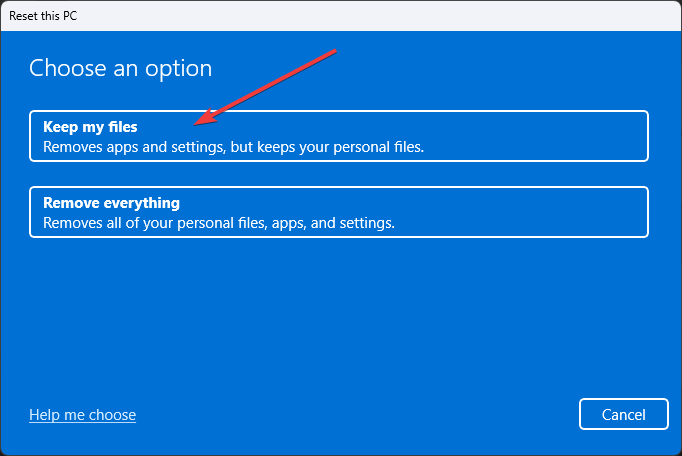
- Seleccionar Descarga en la nube en ¿Cómo le gustaría reinstalar Windows? página.
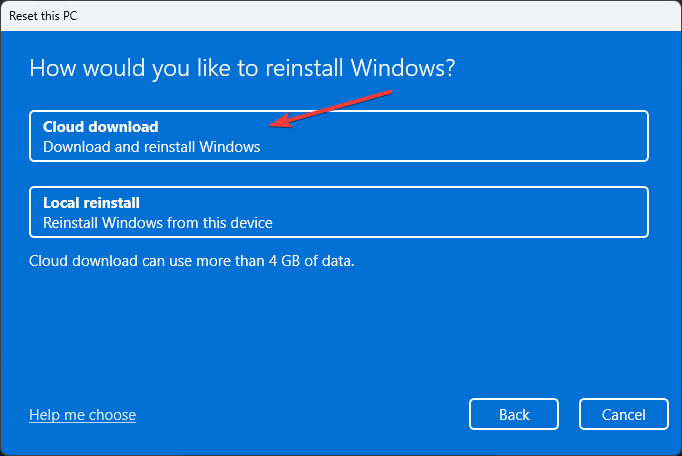
- Sobre el Ajustes adicionales página, haga clic Cambiar ajustes.
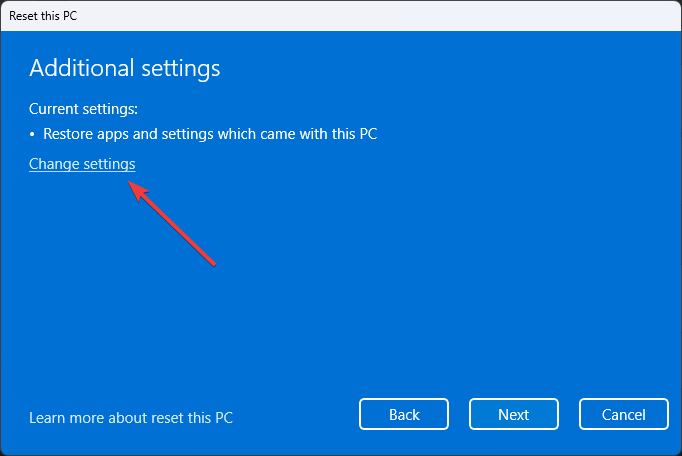
- Ahora en Elige la configuración pantalla, apague el interruptor para No y haga clic Confirmar.
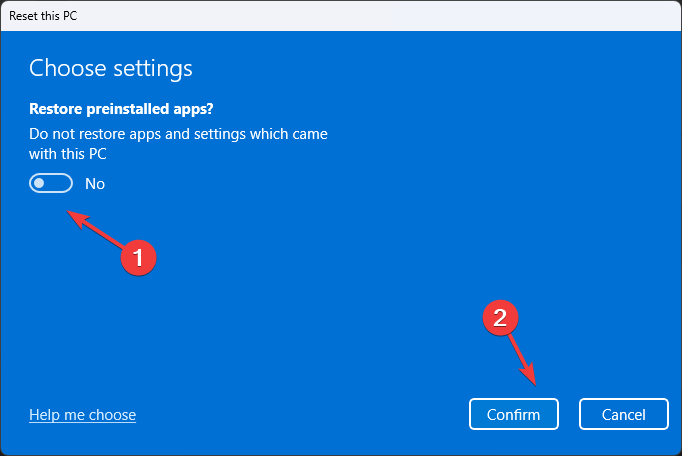
- De nuevo en el Ajustes adicionales página, haga clic Próximo.
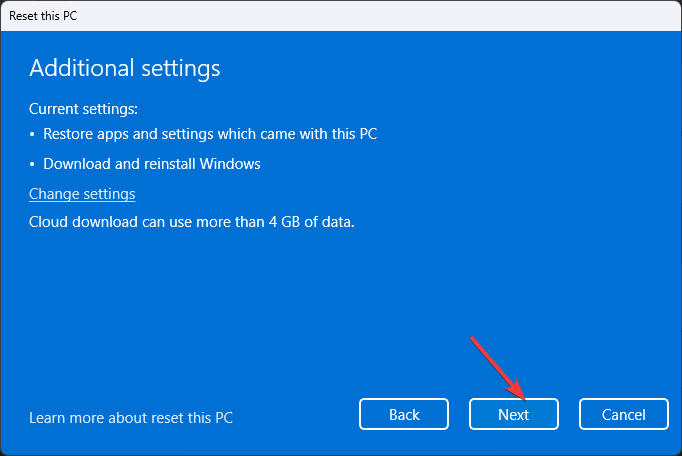
- En Listo para reiniciar esta PC página, haga clic Reiniciar.
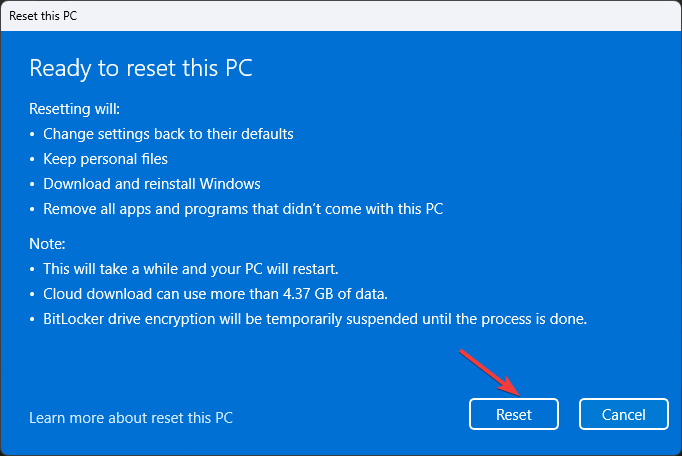
Entonces, estos son métodos para arreglar el error oobeaadv10: Algo salió mal. Pruébelos y háganos saber lo que funcionó para usted en la sección de comentarios a continuación.
¿Sigues teniendo problemas? Solucionarlos con esta herramienta:
PATROCINADO
Si los consejos anteriores no han resuelto su problema, su PC puede experimentar problemas más profundos de Windows. Nosotros recomendamos descargando esta herramienta de reparación de PC (calificado como Excelente en TrustPilot.com) para abordarlos fácilmente. Después de la instalación, simplemente haga clic en el Iniciar escaneo botón y luego presione Repara todo.